'>

మీ లాజిటెక్ వైర్లెస్ మౌస్ పనిచేయడం ఆపివేస్తే, చింతించకండి. మీరు ఈ క్రింది పద్ధతుల్లో ఒకదానితో సమస్యను పరిష్కరించవచ్చు. ఈ పద్ధతులు చాలా మంది వినియోగదారులు తమ లాజిటెక్ వైర్లెస్ మౌస్ (లాజిటెక్ M325, M185, M510, M705, M570, మొదలైనవి) పని సమస్యను పరిష్కరించడంలో సహాయపడ్డాయి.
మేము కలిసి ఉన్నాము ఐదు పద్ధతులు లాజిటెక్ వైర్లెస్ మౌస్ సరిగా పనిచేయడం లేదు. మీరు అవన్నీ ప్రయత్నించాల్సిన అవసరం లేదు. మీ కోసం పని చేసేదాన్ని మీరు కనుగొనే వరకు జాబితాలో అగ్రస్థానంలో ఉండండి.
గమనిక: దిగువ పద్ధతులు USB రిసీవర్తో కంప్యూటర్కు కనెక్ట్ అయ్యే మౌస్ కోసం ఉద్దేశించబడ్డాయి, కానీ బ్లూటూత్ ద్వారా కంప్యూటర్కు కనెక్ట్ అయ్యే మౌస్ కోసం కాదు. మీరు క్రింది పద్ధతులను ప్రయత్నించే ముందు, మీరు వైర్లెస్ USB మౌస్ని ఉపయోగించారని నిర్ధారించుకోండి.ప్రారంభించడానికి ముందు
మొదట , మౌస్లోని పవర్ స్విచ్ అకస్మాత్తుగా ఆపివేయబడలేదని నిర్ధారించుకోండి. మౌస్లోని పవర్ స్విచ్ ఆఫ్లో ఉంటే, మౌస్ కనెక్ట్ అవ్వదు మరియు సరిగా పనిచేయదు. కాబట్టి మొదట చేయవలసినది స్విచ్ ఆన్లో ఉందని నిర్ధారించడం. చాలా వైర్లెస్ మౌస్ల కోసం, పవర్ స్విచ్ మౌస్ వెనుక లేదా మౌస్ దిగువన ఉంటుంది.
పవర్ స్విచ్ ఆన్లో ఉందని మీరు ధృవీకరిస్తే, వెళ్లి పద్ధతులను ప్రయత్నించండి.
ఈ పరిష్కారాలను ప్రయత్నించండి
- విధానం 1: ఏకీకృత రిసీవర్ మరియు బ్యాటరీలను 5 సెకన్ల పాటు తొలగించండి
- విధానం 2: మౌస్ డ్రైవర్ను అన్ఇన్స్టాల్ చేసి, మళ్లీ ఇన్స్టాల్ చేయండి
- విధానం 3: మౌస్ డ్రైవర్ను నవీకరించండి
- విధానం 4: USB పోర్ట్ను మార్చండి
- విధానం 5: మరొక కంప్యూటర్లో రిసీవర్ను పరీక్షించండి
- విధానం 6: బ్యాటరీలను భర్తీ చేయండి
- విధానం 7: వేరే ఉపరితలంపై మౌస్ ఉపయోగించటానికి ప్రయత్నించండి
- విధానం 8: వేరే కంప్యూటర్లో మౌస్ ప్రయత్నించండి
విధానం 1: ఏకీకృత రిసీవర్ మరియు బ్యాటరీలను 5 సెకన్ల పాటు తొలగించండి .
లాజిటెక్ వైర్లెస్ మౌస్ పని సమస్యను పరిష్కరించడానికి, ఏకీకృత రిసీవర్ మరియు బ్యాటరీలను 5 సెకన్ల పాటు తొలగించడం సులభమయిన పద్ధతి. ఇది ఎందుకు పని చేస్తుందో మీరు ఆలోచిస్తూ ఉండవచ్చు. పరికరాన్ని తీసివేయడం మరియు తిరిగి చొప్పించడం పరికరాన్ని పున art ప్రారంభించడానికి మరియు పరికరాన్ని తిరిగి గుర్తించడానికి కంప్యూటర్ను అనుమతిస్తుంది.
దిగువ వ్యాఖ్యల నుండి, ఈ పద్ధతి చాలా మంది వినియోగదారులకు పని చేసిందని మేము చెప్పగలం. కాబట్టి మీరు ఒకసారి ప్రయత్నించండి.
విధానం 2: మౌస్ డ్రైవర్ను అన్ఇన్స్టాల్ చేసి, మళ్లీ ఇన్స్టాల్ చేయండి
సాధారణంగా, డ్రైవర్ను మాన్యువల్గా ఇన్స్టాల్ చేయకుండా మౌస్ స్వయంచాలకంగా పని చేస్తుంది. కంప్యూటర్కు కనెక్ట్ అయిన తర్వాత విండోస్ మౌస్ కోసం డ్రైవర్ను ఇన్స్టాల్ చేస్తుంది. కానీ మౌస్ డ్రైవర్ మీకు తెలియకుండానే పని చేయలేరు. మీ లాజిటెక్ వైర్లెస్ మౌస్ పని చేయని సమస్యను పరిష్కరించడానికి, మీరు మౌస్ డ్రైవర్ను అన్ఇన్స్టాల్ చేసి, మళ్లీ ఇన్స్టాల్ చేయడానికి ప్రయత్నించవచ్చు.
గమనిక: దశలను అనుసరించడానికి, మీ మౌస్ పని కొన్నిసార్లు అవసరం. మీ మౌస్ పని చేయకపోతే, బదులుగా మీ కీబోర్డ్ను ఉపయోగించండి.
1) మీ కీబోర్డ్లో, నొక్కండి విన్ + ఆర్ (విండోస్ లోగో కీ మరియు R కీ) రన్ బాక్స్ను ప్రారంభించడానికి అదే సమయంలో.
2) టైప్ చేయండి devmgmt.msc మరియు నొక్కండి నమోదు చేయండి పరికర నిర్వాహికిని తెరవడానికి మీ కీబోర్డ్లోని కీ.
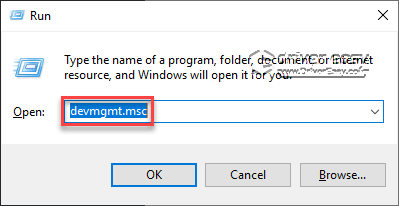
3) మీ కీబోర్డ్లో, నొక్కండి టాబ్ పరికర జాబితాకు వెళ్లి, వర్గాన్ని గుర్తించడానికి బాణం కీని ఉపయోగించండి ఎలుకలు మరియు ఇతర పాయింటింగ్ పరికరాలు . నొక్కండి Alt + కుడి బాణం వర్గాన్ని విస్తరించడానికి కీలు కలిసి (మీరు వర్గాన్ని మూసివేయాలనుకుంటే, Alt + ఎడమ బాణం కీలను నొక్కండి.). మీరు ఈ వర్గంలో లాజిటెక్ మౌస్ చూస్తారు.
4) లాజిటెక్ మౌస్ పరికరాన్ని గుర్తించడానికి బాణం కీని ఉపయోగించండి, ఆపై నొక్కండి Shift + F10 కీలు సందర్భ మెనుని తెరవడానికి. ఎంచుకోండి అన్ఇన్స్టాల్ చేయండి డ్రైవర్ను అన్ఇన్స్టాల్ చేయడానికి.
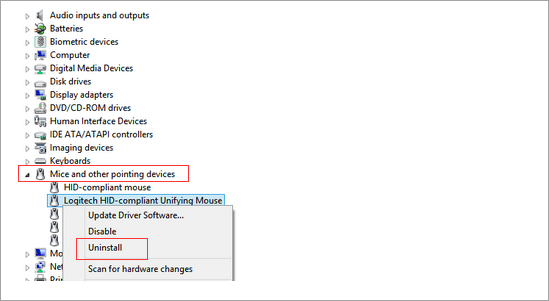
5) మీ కంప్యూటర్ను పున art ప్రారంభించి, సమస్య పరిష్కరించబడిందో లేదో తనిఖీ చేయండి.
మౌస్ స్టిల్స్ పనిచేయకపోతే, విధానం 3 కి వెళ్ళండి.
విధానం 3: మౌస్ డ్రైవర్ను నవీకరించండి
లాజిటెక్ అధికారి తరచుగా వారి వెబ్సైట్లలో వారి మౌస్ డ్రైవర్లను నవీకరిస్తారు. మౌస్ డ్రైవర్ పాతది అయితే, సమస్య సంభవించవచ్చు. మీ లాజిటెక్ వైర్లెస్ మౌస్ పని చేయని సమస్యను పరిష్కరించడానికి, మీరు మౌస్ డ్రైవర్ను నవీకరించడానికి ప్రయత్నించవచ్చు.
మీ మౌస్ అప్పుడప్పుడు పనిచేస్తే, మీరు ఉపయోగించవచ్చు డ్రైవర్ ఈజీ మీ కంప్యూటర్లో డ్రైవర్లను నవీకరించడానికి.
డ్రైవర్ ఈజీ మీ సిస్టమ్ను స్వయంచాలకంగా గుర్తిస్తుంది మరియు దాని కోసం సరైన డ్రైవర్లను కనుగొంటుంది. మీ కంప్యూటర్ ఏ సిస్టమ్ నడుస్తుందో ఖచ్చితంగా తెలుసుకోవలసిన అవసరం లేదు, తప్పు డ్రైవర్ను డౌన్లోడ్ చేసి, ఇన్స్టాల్ చేయాల్సిన అవసరం మీకు లేదు మరియు ఇన్స్టాల్ చేసేటప్పుడు పొరపాటు చేయడం గురించి మీరు ఆందోళన చెందాల్సిన అవసరం లేదు.
మీరు మీ డ్రైవర్లను ఉచిత లేదా డ్రైవర్ ఈజీ యొక్క ప్రో వెర్షన్తో స్వయంచాలకంగా నవీకరించవచ్చు. ప్రో వెర్షన్తో దీనికి కేవలం 2 క్లిక్లు పడుతుంది (మరియు మీకు పూర్తి మద్దతు మరియు 30-రోజుల డబ్బు తిరిగి హామీ లభిస్తుంది):
1) డౌన్లోడ్ మరియు డ్రైవర్ ఈజీని ఇన్స్టాల్ చేయండి.
2) డ్రైవర్ ఈజీని రన్ చేసి క్లిక్ చేయండి ఇప్పుడు స్కాన్ చేయండి . డ్రైవర్ ఈజీ అప్పుడు మీ కంప్యూటర్ను స్కాన్ చేస్తుంది మరియు ఏదైనా సమస్య డ్రైవర్లను కనుగొంటుంది.
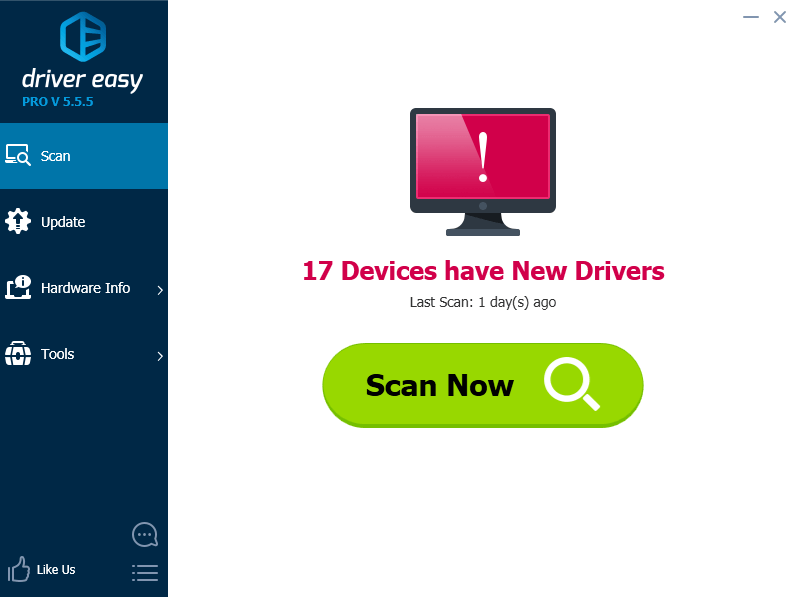
3) క్లిక్ చేయండి నవీకరణ ఈ డ్రైవర్ యొక్క సరైన సంస్కరణను స్వయంచాలకంగా డౌన్లోడ్ చేయడానికి ఫ్లాగ్ చేసిన మౌస్ డ్రైవర్ పక్కన ఉన్న బటన్, ఆపై మీరు దీన్ని మాన్యువల్గా ఇన్స్టాల్ చేయవచ్చు (మీరు దీన్ని ఉచిత వెర్షన్తో చేయవచ్చు).
లేదా క్లిక్ చేయండి అన్నీ నవీకరించండి యొక్క సరైన సంస్కరణను స్వయంచాలకంగా డౌన్లోడ్ చేసి, ఇన్స్టాల్ చేయడానికి అన్నీ మీ సిస్టమ్లో తప్పిపోయిన లేదా కాలం చెల్లిన డ్రైవర్లు (దీనికి ప్రో వెర్షన్ అవసరం - మీరు అన్నీ నవీకరించు క్లిక్ చేసినప్పుడు అప్గ్రేడ్ చేయమని ప్రాంప్ట్ చేయబడతారు).
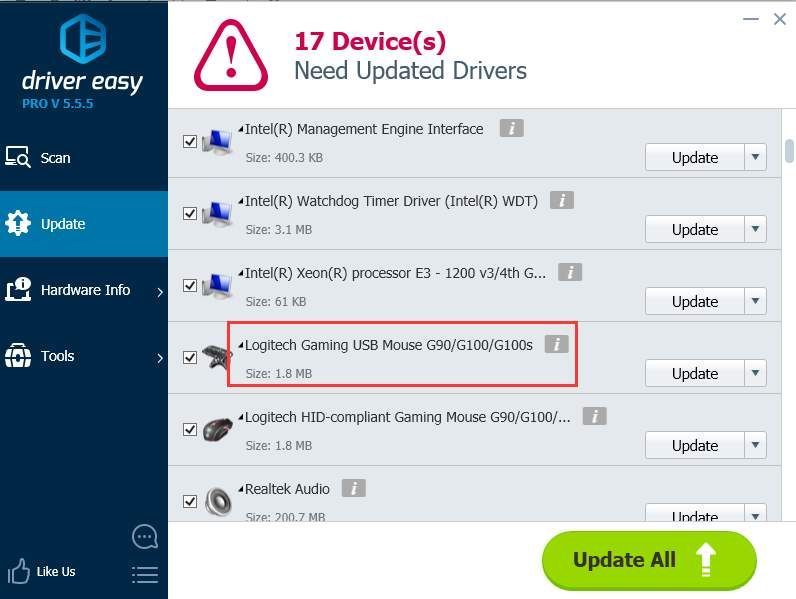
4) డ్రైవర్ను అప్డేట్ చేసిన తర్వాత, సమస్య పరిష్కరించబడిందో లేదో తనిఖీ చేయండి.
సమస్య సంభవిస్తూ ఉంటే, విధానం 4 కి వెళ్ళండి.
విధానం 4: USB పోర్ట్ను మార్చండి
USB హబ్ మౌస్కు తగినంత శక్తిని అందించలేకపోతే, సమస్య సంభవించవచ్చు. లాజిటెక్ వైర్లెస్ మౌస్ పని చేయని సమస్యను పరిష్కరించడానికి, మీరు ఏకీకృత రిసీవర్ను మరొక యుఎస్బి పోర్ట్ ద్వారా కంప్యూటర్కు కనెక్ట్ చేయడానికి ప్రయత్నించవచ్చు.
USB పోర్ట్ నుండి రిసీవర్ను అన్ప్లగ్ చేసి, దాన్ని మరొక USB పోర్ట్కు ప్లగ్ చేయండి. అప్పుడు సమస్య పరిష్కరించబడిందో లేదో తనిఖీ చేయండి. మీరు మీ కంప్యూటర్లోని అన్ని యుఎస్బి పోర్ట్లను ప్రయత్నించే వరకు దీన్ని కొనసాగించండి.
మీరు డెస్క్టాప్ ఉపయోగిస్తుంటే, మీరు కేసు వెనుక భాగంలో ఉన్న USB పోర్ట్లను కూడా ప్రయత్నించవచ్చు.
సమస్యను పరిష్కరించలేకపోతే, విధానం 5 కి వెళ్ళండి.
విధానం 5: మరొక కంప్యూటర్లో రిసీవర్ను పరీక్షించండి
లోపభూయిష్ట రిసీవర్ లాజిటెక్ వైర్లెస్ మౌస్ పనిచేయకుండా చేస్తుంది. రిసీవర్ కారణం కాదా అని తెలుసుకోవడానికి, మీరు దాన్ని మరొక కంప్యూటర్లో పరీక్షించవచ్చు.
మరొక కంప్యూటర్లో రిసీవర్ను ఎలా పరీక్షించాలో ఇక్కడ ఉంది:
1) మరొక కంప్యూటర్లో పరికర నిర్వాహికిని తెరవండి (విధానం 2 లోని దశలను చూడండి).
2) వర్గాన్ని విస్తరించండి ఎలుకలు మరియు ఇతర పాయింటింగ్ పరికరాలు .
3) కంప్యూటర్లోని యుఎస్బి పోర్ట్లలో ఒకదానికి రిసీవర్ను ప్లగ్ చేయండి.
4) రిసీవర్ను కంప్యూటర్ ద్వారా గుర్తించగలిగితే, మీరు క్రొత్తదాన్ని చూస్తారు HID- కంప్లైంట్ మౌస్ వర్గం క్రింద చూపించు ఎలుకలు మరియు ఇతర పాయింటింగ్ పరికరాలు . ఈ సందర్భంలో, రిసీవర్కు సమస్యలు లేవని దీని అర్థం. విధానం 6 కి వెళ్ళండి.
ఎలుకలు మరియు ఇతర పాయింటింగ్ పరికరాల క్రింద మీరు ఏ మార్పులను చూడకపోతే, కంప్యూటర్ ద్వారా రిసీవర్ను గుర్తించలేమని దీని అర్థం. ఇది బహుశా విచ్ఛిన్నమైంది. మీరు దీన్ని క్రొత్త రిసీవర్తో భర్తీ చేయాల్సి ఉంటుంది.
విధానం 6: బ్యాటరీలను భర్తీ చేయండి
వైర్లెస్ మౌస్ శక్తి కోసం AA ఆల్కలీన్ బ్యాటరీలపై ఆధారపడుతుంది. బ్యాటరీలకు సమస్యలు ఉంటే, మీ లాజిటెక్ వైర్లెస్ మౌస్ పని చేయడానికి తగినంత శక్తి ఉండదు.
సమస్య కొనసాగుతుందో లేదో చూడటానికి మీరు బ్యాటరీలను తీసివేసి మళ్ళీ ఇన్సర్ట్ చేయవచ్చు. సమస్య కొనసాగితే, మీరు బ్యాటరీలను కొత్త జతతో భర్తీ చేయవచ్చు.
క్రొత్త బ్యాటరీలు సమస్యను పరిష్కరించకపోతే, విధానం 7 కి వెళ్లండి.
విధానం 7: వేరే ఉపరితలంపై మౌస్ ఉపయోగించటానికి ప్రయత్నించండి
ఎలక్ట్రికల్ వస్తువులు మరియు లోహ వస్తువులు మౌస్ సిగ్నల్తో జోక్యం చేసుకోవచ్చు. కార్డ్లెస్ లేదా సెల్యులార్ టెలిఫోన్లు లేదా ఇతర వైర్లెస్ మౌస్ పరికరాలు లేదా రిసీవర్లు వంటి విద్యుత్ వస్తువుల నుండి మౌస్ మరియు రిసీవర్ను దూరంగా ఉంచండి. లోహపు ఉపరితలం లేదా వస్తువులపై మౌస్ లేదా రిసీవర్ను ఉంచవద్దు, ముఖ్యంగా పొడవైన మెటల్ పట్టాలు లేదా తంతులు.
ఈ పద్ధతి మీ కోసం పని చేయకపోతే, విధానం 8 కి వెళ్లండి.
విధానం 8: వేరే కంప్యూటర్లో మౌస్ ప్రయత్నించండి
వేరే కంప్యూటర్లో మౌస్ ప్రయత్నించండి. మౌస్ చనిపోయిందో లేదో తెలుసుకోవడానికి ఇది సహాయపడుతుంది.
మౌస్ మరొక కంప్యూటర్లో పనిచేస్తే, పరికరం సరిగ్గా పనిచేస్తోంది. పరికరం మరొక కంప్యూటర్లో పనిచేయకపోతే, మీరు మౌస్ని క్రొత్త దానితో భర్తీ చేయడాన్ని పరిగణించవచ్చు.
లాజిటెక్ వైర్లెస్ మౌస్ పని చేయని సమస్యను పరిష్కరించడానికి పై పద్ధతులు మీకు సహాయపడతాయని ఆశిద్దాం. మీకు ఏవైనా ప్రశ్నలు, ఆలోచనలు లేదా సూచనలు ఉంటే, సంకోచించకండి.


![[పరిష్కరించబడింది] బ్లాక్ ఆప్స్ ప్రచ్ఛన్న యుద్ధంలో BLZBNTBGS000003F8 లోపం](https://letmeknow.ch/img/network-issues/99/error-blzbntbgs000003f8-black-ops-cold-war.jpg)



